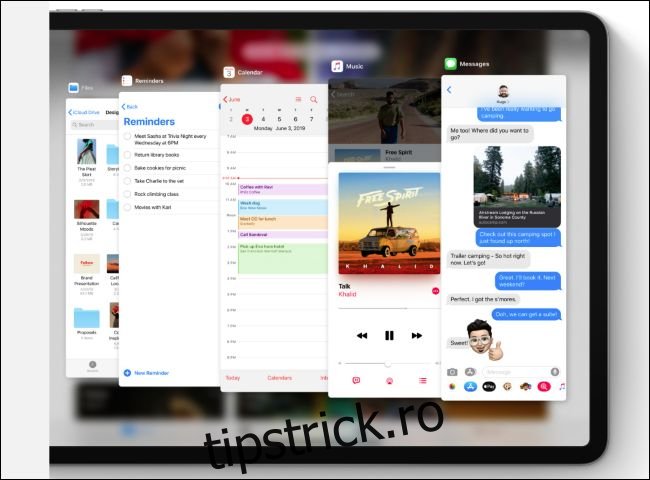Dacă ați folosit un iPad, știți că le lipsesc o mulțime de funcții critice pe care oamenii le folosesc pe computere. Compatibilitate cu mouse-uri și dispozitive de stocare externe, un browser desktop adecvat și multitasking mai bun – toate acestea vin cu noul iPadOS de la Apple.
Cuprins
Ce este iPadOS?
Apple a anunțat iPadOS sistem de operare la WWDC 2019. La fel ca tvOS, iPadOS este încă bazat pe iOS. iPadOS se bazează pe viitorul sistem de operare iOS 13. Cu toate acestea, are un nume nou și mai multe funcții numai pentru iOS, care nu sunt disponibile pe iPhone.
Suport mouse pentru iPad
Apple nu a anunțat acest lucru pe scenă la WWDC, dar se pare că iPad-ul (și poate iPhone-ul) primește suport pentru mouse! Conectați un mouse USB (sau probabil Bluetooth) la iPad și veți obține un fel de cursor de mouse pe care îl puteți utiliza pentru a naviga prin interfață.
iPad-urile acceptă deja tastaturi externe cu comenzi rapide de la tastatură, așa că acest lucru ar trebui să facă interfața mult mai puternică și mai asemănătoare PC-ului.
Cu toate acestea, nu este clar dacă noul suport pentru mouse va oferi suport pentru clic dreapta pentru deschiderea unui meniu contextual. Așteptăm cu nerăbdare să vedem exact cum funcționează atunci când Apple lansează iPadOS 13 beta.
Preferi un trackpad, ca pe un MacBook? Trackpad-ul magic al Apple va functiona.
Salutare, suport pentru mouse pe iOS 13! Este o funcție AssistiveTouch și funcționează cu mouse-uri USB. @viticci a pironit asta pic.twitter.com/nj6xGAKSg0
— Steve Troughton-Smith (@stroughtonsmith) 3 iunie 2019
Îmbunătățiri la multitasking
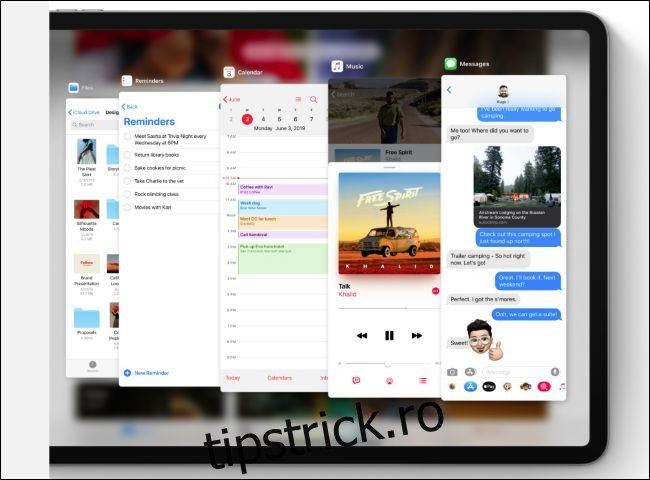
Multitasking-ul iPad a fost întotdeauna un punct dureros. Acum, e din ce în ce mai bine.
Apple a anunțat mai multe aplicații în Slide Over. Când o aplicație plutește pe partea laterală a ecranului iPad-ului, puteți glisa rapid în partea de jos pentru a comuta între ele, glisați în sus pentru a vedea toate aplicațiile deschise Slide Over sau trageți o aplicație Slide Over în partea de sus a ecranului pentru a face este pe tot ecranul,
Când lucrați cu mai multe aplicații pe ecran în modul Vizualizare împărțită, aveți acum opțiuni multitasking mai puternice. Puteți avea mai multe copii ale aceleiași aplicații deschise una lângă alta – perfect pentru a compune un e-mail în timp ce priviți un e-mail în Mail sau priviți două note simultan în Notes, de exemplu.
Dincolo de asta, puteți avea o aplicație asociată unul lângă altul cu mai multe aplicații diferite în spații. Puteți avea Safari asociat cu aplicația Notes într-un spațiu și Safari asociat cu Mail într-un alt spațiu.
Este ușor să deschideți și astfel de aplicații — puteți trage un link din orice aplicație în propriul spațiu, iar iPad-ul dvs. va deschide automat Safari cu acel link. Acest lucru funcționează și cu locații, care vor deschide Maps, și adrese de e-mail, care vor deschide Mail.
Și, când deschideți dock-ul și atingeți pictograma unei aplicații, veți vedea toate spațiile pe care le aveți deschise cu aplicația. Se numește App Exposé, la fel ca pe Mac.
Ecran de pornire Plus Widgeturi

Ecranul de pornire al iPad-ului Apple a fost întotdeauna limitat la pictogramele aplicațiilor. A fost întotdeauna puțin prostesc – nicăieri mai mult decât pe un iPad Pro de 12,9 inchi.
Acum, Apple vă permite să utilizați mai bine tot spațiul pe ecran. Puteți fixa widget-uri din Vizualizarea Azi pe ecranul de pornire. Ori de câte ori apăsați butonul de pornire, veți vedea acele widgeturi în stânga pictogramelor aplicației dvs. fără nicio trecere suplimentară. Orice puteți face cu un widget poate apărea acum pe ecranul dvs. de pornire, de la date de actualizare live la comenzi rapide și la acțiuni în anumite aplicații.
Apple a modificat, de asemenea, aspectul ecranului de pornire. Mai multe pictograme pentru aplicații vor apărea simultan pe ecranul de pornire al iPad-ului. Deci, chiar dacă nu doriți widget-uri pe ecranul de pornire, puteți obține ceea ce aveți nevoie cu mai puțină glisare.
Stocare USB și partajări de fișiere în rețea
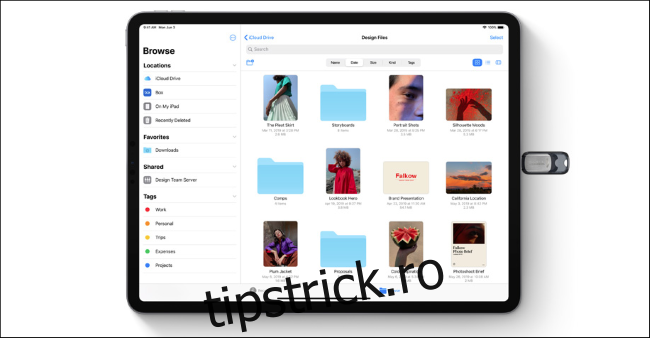
O schimbare în iOS 13 înseamnă că acum puteți conecta unități externe – unități USB, unități de disc și chiar carduri SD cu un adaptor – direct la iPad. Fișierele de pe unitate vor apărea în aplicația Fișiere a iPad-ului.
Aceasta înseamnă că fotografii pot importa rapid fotografii de pe o cameră digitală în aplicații precum Adobe Lightroom. Dar oricine poate profita de acest lucru – dacă cineva vă oferă fișiere pe un stick USB, nu trebuie să utilizați un „PC adevărat” pentru a le vizualiza. Cele mai recente iPad Pro folosesc porturi USB-C, astfel încât vor fi compatibile nativ cu noile unități USB-C și alte adaptoare.
iPhone va avea acces la stocarea USB și cu iOS 13. Dar acest lucru va fi deosebit de util pe iPad-uri.
Apple a anunțat, de asemenea, suport pentru partajarea fișierelor SMB – acesta este protocolul pe care Windows îl folosește pentru partajarea fișierelor în rețeaua locală. Puteți accesa partajările de fișiere din rețea chiar în aplicația Fișiere a iPad-ului.
În plus, puteți folosi „o serie de noi comenzi rapide de la tastatură” pentru a naviga în aplicația FILES cu o tastatură externă.
Safari devine un adevărat browser de desktop
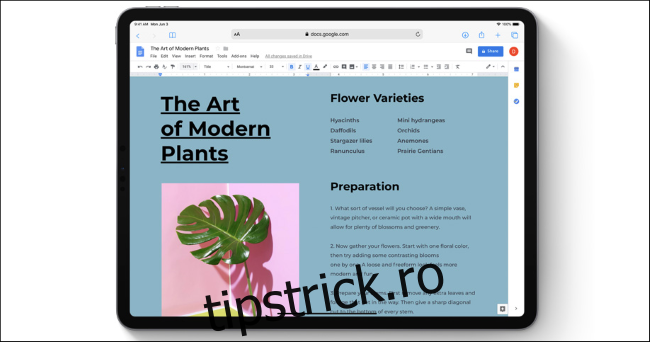
Safari pentru iPad a fost întotdeauna un văr apropiat al Safari pentru iPhone. Multe site-uri web oferă pagini „mobile” proaste pentru Safari pe iPad, oferind iPad-ului aceleași site-uri minime afișate pe iPhone și extinzându-le pentru a se potrivi pe ecranul mare. Aceste site-uri web mobile nu au adesea caracteristici și funcționalități găsite pe versiunile desktop ale site-ului.
Puteți ocoli asta. Safari are o acțiune „Solicitare site desktop”, dar trebuie să o selectați manual. Nu puteți cere întotdeauna lui Safari doar să arate versiunea completă desktop a fiecărui site.
În iPadOS, nu va trebui. Safari va acționa ca un browser pentru desktop și vă va arăta întregul site desktop pe care l-ați vedea pe macOS. Este probabil ca Apple să schimbe agentul utilizator al Safari pentru iPad pentru a pretinde că este un browser desktop, mai degrabă decât unul mobil.
Acest lucru face iPad-ul mai puternic – acum obțineți web-ul desktop, mai degrabă decât unul mobil deseori paralizat.
Dincolo de asta, Safari primește chiar și un manager de descărcare. Veți găsi un buton Descărcări în bara de instrumente a Safari. Fișierele pe care le descărcați vor fi afișate în folderul Descărcări din Fișiere.
Și, pentru navigarea în stil desktop, Apple se laudă că noul Safari acceptă și peste 30 de noi comenzi rapide de la tastatură atunci când folosești o tastatură externă.
Suport pentru controlerele de joc pentru consolă
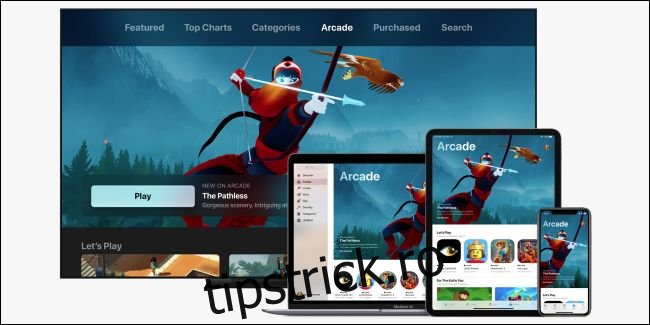
Apple adaugă suport pentru controlerul Dualshock 4 al PlayStation 4 și controlerul Xbox One S de la Microsoft, ambele utilizând Bluetooth. Apple a anunțat această caracteristică pentru tvOS, dar iPad și iPhone câștigă suport și pentru aceste controlere.
Dacă folosiți iPad-ul pentru a juca jocuri – poate acelea viitoare originale Apple în Apple Arcade sau chiar jocuri de la distanță folosind ceva de genul Google Stadia sau Microsoft xCloud — aceasta va oferi o experiență mai asemănătoare PC-ului.
Înainte de aceasta, Apple a cerut Controlere MFi. Suportul pentru controlere de consolă excelente pe care este posibil să le dețineți deja este o caracteristică excelentă.
…Sau Transformă-ți iPad-ul într-un afișaj extern
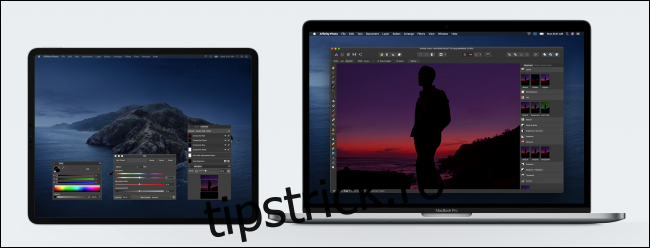
iPadOS are încă o funcție care vă va ajuta atunci când este timpul să vă puneți la lucru. Dacă aveți un Mac, acum puteți utiliza iPad-ul ca afișaj extern pentru Mac, mulțumiri pentru noua funcție Sidecar. Doar conectați-l și puteți utiliza iPad-ul ca al doilea afișaj sau afișaj în oglindă. Totuși, nici măcar nu trebuie să-l conectați – îl puteți folosi ca un al doilea afișaj fără fir, atâta timp cât se află la 10 metri.
Această caracteristică exista deja prin intermediul aplicațiilor terță parte, cum ar fi Duet Display și Luna Display, dar acum este încorporat în iPadOS și macOS Catalina fără software suplimentar necesar.
Artiștii vor descoperi că iPad-ul funcționează acum și ca o tabletă Wacom – cu Sidecar, utilizați Apple Pencil pentru a desena pe afișajul iPad-ului și puteți desena în aplicații precum Photoshop.
Sigur, iPad-ul dvs. nu face mai mult un computer, dar, dacă aveți un Mac și un iPad cu dvs., acel iPad se poate transforma într-un al doilea afișaj pentru a vă oferi o experiență mai bună de computer desktop.
Alături de iOS 13, versiunea stabilă a iPadOS va fi disponibilă cândva în toamnă. Ar trebui să vă facă iPad-ul și mai puternic. Desigur, dacă preferați să utilizați iPad-ul ca o simplă tabletă, nu trebuie să utilizați niciunul dintre aceste lucruri.
Pentru mai multe detalii, consultați prezentarea generală cuprinzătoare a Apple noi funcții iPadOS.